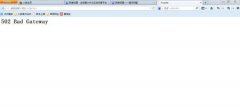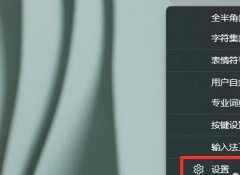连接外设设备是提高电脑使用效率的关键,尤其是鼠标和键盘等基本输入设备。不过偶尔会遇到无线鼠标或键盘无法连接的问题,这不仅影响工作,也让人感到烦恼。面对这种情况,采取正确的步骤和技巧,可以迅速恢复设备的正常使用。

检查电源是解决连接问题的重要环节。确保鼠标和键盘的电池有足够的电量,或尝试更换新电池。对于充电设备,确认充电器和USB接口是否正常工作,使用原厂配件不仅可以提高充电效率,还能避免兼容性问题。
接下来,注意设备的蓝牙连接状态。如果你的鼠标和键盘是蓝牙产品,查看电脑的蓝牙功能是否开启。可以尝试关闭再开启蓝牙,或者从蓝牙设置中忘记设备,然后重新配对。确保设备在连接范围内,通常无线键盘和鼠标的有效距离为10米左右,过远可能导致连接不稳定。
驱动程序的更新也至关重要。设备厂商往往会推出新驱动程序,以修复bug或提升性能。进入设备管理器,找到鼠标和键盘的驱动更新,确保使用最新版本。对于品牌设备,访问生产厂商官网,下载并安装最新的驱动程序同样能解决一些潜在问题。
互联网环境下,干扰信号的来源也是一个被忽视的因素。如果周围有很多无线设备,可能会干扰鼠标和键盘的正常 functioning。尝试将 USB 接收器移动到其他接口,在数据线更远离其他无线设备的位置,看看能否改善情况。
如果以上方法都未能解决问题,考虑需要进行一些硬件测试。将鼠标键盘连接到另一台电脑,确认设备本身是否存在故障。有时,电脑的USB接口或蓝牙也可能因某些原因失效,检查这部分也很重要。
若是鼠标或键盘依然无法连接,考虑重置电脑网络设置。在设置中恢复网络适配器,有时可以解决由网络问题引发的设备连接故障。
常见问题解答(FAQ)
1. 我需要重启电脑吗?
不一定,先尝试简单的步骤,如重置蓝牙连接和检查电源。
2. 无线鼠标和键盘可以在同一USB端口使用吗?
可以,不过最好将它们的接收器分开,以减少信号干扰。
3. 为什么设备连接后仍然不响应?
这可能是驱动程序未更新或设备本身存在问题,可以尝试在另一台设备进行测试。
4. 如何重新配对蓝牙设备?
进入蓝牙设置,选择忘记该设备,然后按照说明重新进行配对即可。
5. 是否有可能鼠标或键盘损坏?
有可能,尤其如果它们经过多次摔落或水渍侵入,建议进行专业检测。
通过以上步骤,希望您能顺利解决鼠标和键盘无法连接的问题,从而提升您的工作效率。